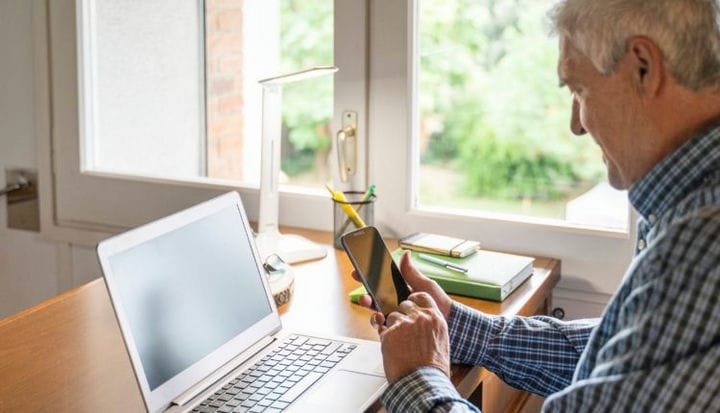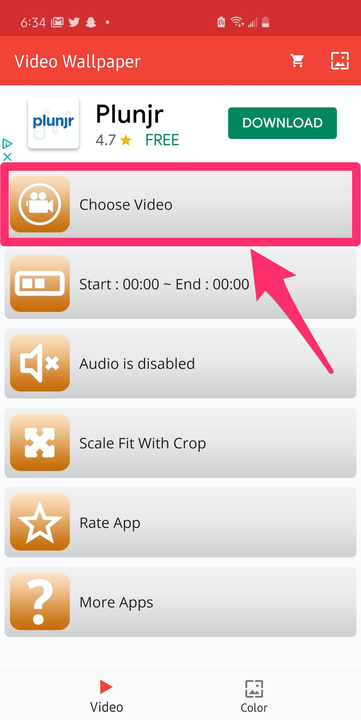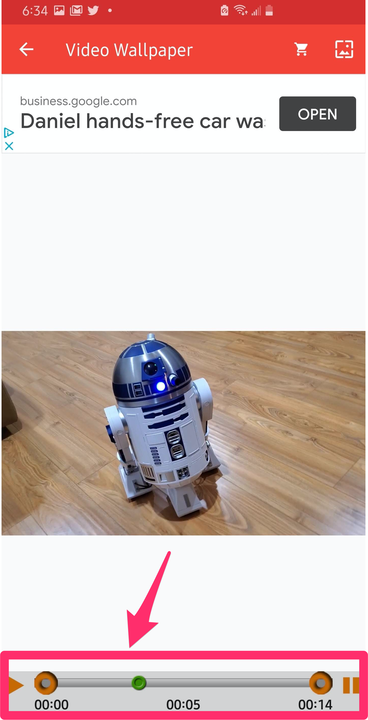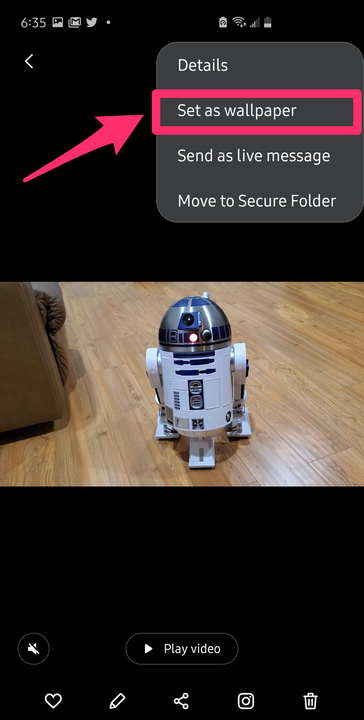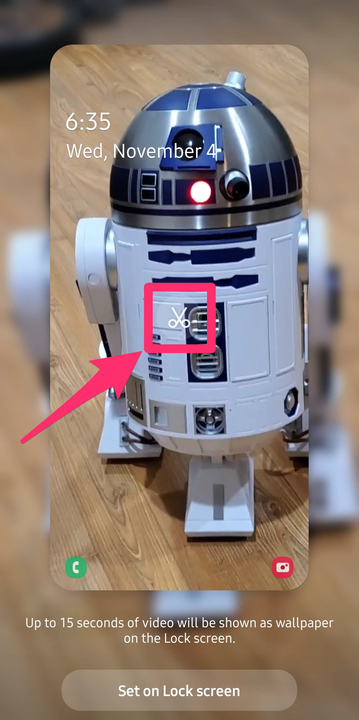Jak ustawić wideo jako tapetę na Androidzie?
- Możesz ustawić film jako tapetę na większości urządzeń z Androidem, korzystając z jednej z kilku bezpłatnych aplikacji.
- Jeśli masz urządzenie Samsung, możesz użyć wbudowanej aplikacji Galeria, aby ustawić wideo jako tapetę ekranu blokady, bez konieczności pobierania dodatkowych aplikacji.
- Możesz użyć aplikacji, takiej jak Wideo na żywo, aby w ciągu kilku sekund ustawić wideo jako tapetę ekranu głównego, ale ciągłe odtwarzanie wideo w telefonie spowoduje szybsze rozładowanie baterii.
Właściciele Androida lubią mówić, że ich telefony są bardziej konfigurowalne niż iPhone i często mają rację. To doskonały przykład: z wyjątkiem dość ograniczonej sztuczki dotyczącej zdjęć na żywo, nie jest możliwe przekształcenie wideo w tapetę iPhone'a – ale łatwo to zrobić na Androidzie za pomocą dowolnej liczby bezpłatnych aplikacji.
Niektóre telefony Samsung mają nawet wbudowaną funkcję. Pamiętaj jednak, że powodem, dla którego nie jest to zrobione domyślnie, jest to, że ciągłe wyświetlanie wideo na ekranie głównym każdego dnia szybciej rozładowuje baterię telefonu.
Jak ustawić wideo jako tapetę na większości Androidów ?
Jeśli chcesz ustawić film jako tapetę na telefonie z Androidem, musisz pobrać aplikację ze sklepu Google Play. Istnieje kilka aplikacji, które mogą to zrobić – aby zobaczyć listę, wyszukaj w sklepie Google Play „tapetę wideo". W tym artykule użyjemy Wideo na żywo Tapety. Jest to bezpłatna, niezawodna i bezpieczna aplikacja, która w kilka sekund może zmienić Twoje tło w wideo.
1. Jeśli jeszcze tego nie zrobiłeś, pobierz Wideo na żywo Tapety ze sklepu Google Play.
2. Uruchom Wideo na żywo Tapety i wybierz „Wybierz wideo” na ekranie głównym.
Zacznij od wybrania filmu z filmów w telefonie.
3. Z listy filmów zapisanych w galerii wybierz film, którego chcesz użyć.
4. Użyj elementu sterującego u dołu ekranu, aby wybrać część wideo, którą chcesz zamienić w tapetę. Możesz przeciągnąć punkt początkowy i końcowy, a następnie użyć przycisku „Odtwórz”, aby wyświetlić podgląd.
Możesz przyciąć punkt początkowy i końcowy filmu, aby pokazać tylko tę część, która Ci się podoba.
5. Stuknij przycisk „Podgląd” w prawym górnym rogu ekranu – wygląda jak mały kwadratowy obraz.
6. Jeśli proporcje nie są prawidłowe, stuknij ikonę „Ustawienia” w prawym górnym rogu ekranu i stuknij „Dopasuj do skali”. Następnie wróć do podglądu, dotykając ikony „Podgląd” w prawym górnym rogu.
7. Na koniec, jeśli jesteś zadowolony, stuknij „Ustaw tapetę” u dołu ekranu. W wyskakującym okienku wybierz, czy chcesz ustawić wideo jako tapetę tylko na ekranie głównym, czy na ekranie głównym i ekranie blokady.
Gdy jesteś zadowolony z filmu, dotknij opcji „Ustaw tapetę” i zdecyduj, czy ma pojawić się na ekranie głównym, czy na ekranie głównym i ekranie blokady.
Jak ustawić wideo jako tapetę w telefonach Samsung Galaxy
Samsung pozwala ustawić wideo jako tapetę bez pobierania jakichkolwiek aplikacji, ale działa tylko na ekranie blokady.
1. Uruchom aplikację Galeria i wybierz film, którego chcesz użyć jako tapety.
2. Stuknij ikonę z trzema kropkami w prawym górnym rogu ekranu.
3. W rozwijanym menu wybierz „Ustaw jako tapetę”.
Możesz ustawić dowolny film w telefonie Samsung jako tapetę na ekranie blokady.
4. Ograniczasz się do 15-sekundowych filmów. Jeśli będzie za długi, zobaczysz komunikat z poleceniem przycięcia wideo. Dotknij przycisku „Edytuj” w kształcie nożyc na środku ekranu.
Stuknij ikonę nożyczek na środku filmu, aby go przyciąć.
5. Przeciągnij pole edycji wideo, aż wybierzesz sekcję wideo, której chcesz użyć, a następnie stuknij „Gotowe”. Aplikacja utworzy nową, krótszą kopię wideo i zapisze ją w Twojej galerii.
6. Wybierz „Ustaw na ekranie blokady”.